
도구상자의 모든 도구들에 공통되는 일반 설정에 관한 설명은, 도구 설정 대화상자에서 작업하기 참조.
일반 정보는, 벽 참조.
벽 도구 설정에서 구조 해석 파라미터 패널에 대한 정보는,

기본 사항:
•벽 상단은 층 하나 위로 연결됩니다
•작업층은 현재층입니다.
벽 하단이 연결된 층을 작업층이라고 합니다, 하지만 어느 방향으로든 하부를 오프셋할 수 있습니다.
이 패널의 컨트롤을 사용하여 이런 값을 변경하고, 지오메트리와 벽 요소의 복잡성을 정의합니다.
벽 상단: 이 컨트롤을 사용하여 작업층(작업층+1, 작업층+2, 등.)과 관련된 벽을 상부 어느 쪽에 링크하거나 , 아니면 고정 높이를 갖은 벽을 만듭니다 ( “연결되지 않음” 을 선택).
만약 프로젝트에서 층의 위치와 높이를 나중에 수정하려면, 연결된 벽의 높이는 자동으로 반영됩니다.
•선택적으로, 상단 연결된 층에서 벽 상단에 대한 오프셋을 정의합니다 (벽 높이가 그에 맞춰 변경됩니다). 이 오프셋 값은 양수, 음수 또는 0 이 될 수 있습니다.
오프셋 입력항목은 벽이 상단 링크를 가지고 있지 않으면 이용할 수 없습니다.

벽 높이: 벽의 전체 높이에 대한 값을 입력합니다. (상단 연결된 벽에 대해, 이 입력항목은 편집할 수 없습니다.)
•만약 있다면, 벽 높이 값은 상부 및 하부 오프셋에 영향을 받습니다.
작업 층
작업 층 참조.
하단 입면높이 [기준 레벨로]
기준 레벨에서 측정한 대로, 벽 기준선의 현재 입면높이를 계산합니다 (기본적으로, 이 기준 레벨은 그리기 기준입니다).
필요한 경우, 팝업 화살표를 클릭하여, 기준 레벨을 변경합니다.
노트:
–기준 레벨은 옵션 > 프로젝트 환경설정 > 기준 레벨에서 정의합니다.
–이는 계산된 값이며, 링크가 아닙니다. 만약 레퍼런스 레벨을 변경하더라도, 벽의 하단은 그 위치가 변경되지 않습니다.
벽을 기본, 복합체, 또는 복합 프로파일로서 정의하는데 이런 아이콘 중 하나를 선택합니다, 그런 다음 그것의 구조 속성을 반영하는 개체속성을 선택합니다:
•기본 벽에 대해: 팝업을 사용하여 그것의 빌딩 재질을 선택합니다.

•복합체 벽에 대해: 팝업을 사용하여 그것의 복합체 구조를 선택합니다.
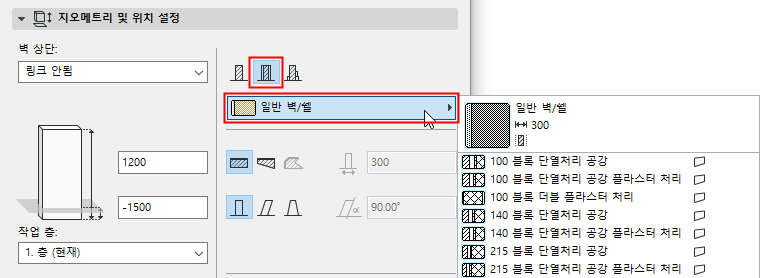
노트: 이 팝업은 벽을 포함하는 복합체 구조의 “다음으로 사용” 컨트롤만을 보여줍니다. 복합체는 옵션 > 요소 속성 > 복합체에서 정의합니다.
•복합 프로파일 벽에 대해: 팝업을 사용하여 그것의 프로파일을 선택합니다.

노트: 이 팝업은 벽을 포함하는 프로파일의 “다음으로 사용” 컨트롤만을 보여줍니다. 프로파일은 옵션 > 요소 속성 > 프로파일 관리자 메뉴에서 정의합니다.
지오메트리 방법
이 3개의 아이콘 중 하나를 클릭하여 벽을 직선, 사다리꼴, 또는 폴리곤으로 그립니다.
•이런 옵션은 복합 프로파일에 대해서는 이용할 수 없습니다.
•폴리곤 옵션은 복합체 벽에 대해서는 이용할 수 없습니다.

벽 두께에 대한 값을 입력합니다.
•사다리꼴 벽을 생성할 때, 두 개의 벽 두께 입력항목이 활성화됩니다: 각각의 벽 끝에 대한 두께 값을 입력합니다.

•복합 벽체의 두께는 옵션 > 요소 속성 > 복합체에서 설정된 대로 각 스킨의 전체 값입니다. 만약 복합체 벽을 생성하고 있다면, 그 결과 이 두께 입력항목은 여기서 편집할 수 없습니다.
•두께는 폴리곤 벽에는 적용되지 않습니다; 입력항목은 편집이 불가능합니다.
•경사 벽의 두께는 경사 벡터로 수직 두께입니다:

•이중로 경사 벽의 두께는 벽 바닥의 너비와 같습니다.

복합체 벽
벽 복합체 아이콘으로 벽 지오메트리를 선택할 수 있습니다: 직선, 경사, 또는 이중 경사. (벽 복합성 컨트롤은 적용할 수 없고 사다리꼴 벽 그리고 폴리곤 벽에 대해서는 이용할 수 없습니다.)
•단일 경사 또는 이중로 경사 벽에 대해, 각도에 경사 값을 입력합니다.

추가 정보는, 경사 또는 이중 경사벽 만들기 참조.
폴리벽 코너 변경 가능
이 체크상자는 선택한 지오메트리 방법이 폴리곤 벽일 때에만 볼 수 있습니다. 이것은 그러한 벽을 다른, 일반 벽에 연결할 때 벽 윤곽의 디스플레이를 컨트롤합니다.
추가 정보는, 다각형 벽 (폴리벽) 만들기 참조.
옵션을 선택하여 벽의 기준선을 정의합니다.
추가 정보는, 벽 기준선 참조.
벽 마구리 선: 이 팝업은 평면에서 독립벽을 나타내기 위한 네 가지 방법을 제공합니다. 이 옵션으로, 벽의 마구리 선 한쪽을 또는 모두 보이거나 숨길 수 있습니다. (마구리 선은 벽의 장축에 수직인 윤곽선입니다.)
이 패널은 벽의 3D 디스플레이에 영향을 미칩니다.
표면질 덮어쓰기: 이 요소(그것의 빌딩 재질에서)에 지정된 표면질을 오버라이드하려면 하나 또는 세 개 모두 팝업의 토글 버튼을 클릭합니다. 벽면의 표면(바깥과 안쪽), 그리고/또는 모든 벽 테두리를 덮어쓸 수 있습니다.

표면질 페인터로 표면질 덮어쓰기을 참조.
폴리곤 벽에 표면 할당에 대한 정보에 대해, 다각형 벽 (폴리벽) 만들기 참조.
•복합체 벽에 대해, 복합체 설정에서,“바깥” 표면은 복합체의 첫번째 나열된 스킨입니다.
•프로파일 벽에 대해, 오버라이드 할 수 있는 두 개의 표면이 있습니다: 압출 테두리 와 끝단 표면.
주의: 사용자정의 표면을 프로파일 요소의 임의의 테두리(들)에 또한 적용할 수 있습니다.
사용자정의 표면질 혹은 선을 프로파일 모서리에 적용하기 참조.
체인 아이콘을 클릭하여 모든 면과 테두리에 선택된 마지막 표면을 할당합니다. 체인 아이콘 선택해제는 각 벽 면/테두리에 원래 설정했던 표면을 복구합니다.
텍스처를 벽 테두리에 정렬: 이 상자를 체크하면 벽의 하단 구석에 텍스처 원점이 배치됩니다. 가령 테두리에서 텍스처가 프레그먼트화되는 것을 피해기 위해 벽을 독립 구조로 세울 때 유용한 기능입니다.
3D 질감 정렬도 참조.
끝단 표면: 인접 벽을 사용하여 덮어쓰기: 선택한 벽의 끝단 표면을 인접한 벽의 표면에 가져오려면 이 상자를 체크합니다.
노트: 표면 텍스처 정렬을 수정하면 모두 양쪽 벽에 올바르게 반영됩니다.


사용자정의 텍스처 정렬: 이 메시지가 활성화되면, 현재 선택된 벽에 (이미 프로젝트에 배치된) 사용자정의 3D 텍스처가 할당되었다는 것을 의미합니다
•이 경우, 텍스처 초기화 버튼도 활성화됩니다. 클릭하여, 선택된 벽의 원래 텍스처를 복구합니다.
노트: 사용자정의 텍스처 정렬 텍스트는 선택된 벽의 조건에 대한 피드백 역할을 합니다. 희미한 색으로 표시된 경우, 사용자정의 3D 텍스처가 아직 할당되지 않은 것입니다.
추가 정보는, 3D 질감 정렬 참조.
접합 순서는 다음 두 경우일 때 관련 있습니다
•두 개 벽이 같은 우선 순위를 가진 그것의 빌딩 재질을 만날 때
•3개 이상의 벽이 접합 부분에서 만날 때
더 높은 접합 순서 번호는 더 낮은 것에 대한 우선 순위를 갖습니다.
3개 이상의 벽이 접합에서 만날 때, 각 벽의 상대 접합 순서는 먼저 연결된 두 개 벽을 결정합니다.
통나무 디테일 버튼은 통나무로 구조된 벽 디스플레이를 정의하기 위한 대화상자를 엽니다.
•통나무 벽 사용: 통나무 벽을 사용하려면 이 박스를 체크합니다.
노트: ARCHICAD는 벽과 통나무 높이를 통해 통나무의 수를 계산합니다.
•절반 통나무로 시작: 체크하면 절반 높이의 통나무로 벽을 시작합니다.
•통나무 형태:
–정사각형 통나무
–바깥 면에서 굴림
–안쪽 면 둥근 모양: 안쪽 면에 둥근 형태인 통나무를 사용합니다 바깥 벽 면은 평평한 상태입니다.
–양쪽 면 모두 둥근 형태
•통나무 반지름: 통나무 반지름 측정을 위한 옵션을 선택합니다: 통나무 중심점부터거나, 또는 반대편 통나무의 중심점에서부터.
•수평 테두리의 표면질
–벽 설정에서처럼: 이 라디오 버튼을 클릭하면 빌딩 재질의 표면에 적용합니다.
–바깥쪽/안쪽 페이스 표면으로 오버라이드
영역과 관계
다음 토픽 참조: